
4 méthodes pour transférer des contacts d' Android vers iPhone sans SIM

Lorsque vous passez d'un téléphone Android à un iPhone , l'une des tâches les plus importantes est de vous assurer que vos contacts sont transférés avec succès vers votre nouvel appareil. Même si certains utilisateurs peuvent choisir de transférer des contacts à l'aide d'une carte SIM, ce n'est pas toujours la méthode la plus pratique ou la plus efficace. En fait, le recours aux cartes SIM limite souvent le nombre de contacts transférés et ne transmet pas d'informations supplémentaires telles que des adresses e-mail ou plusieurs numéros de téléphone. Heureusement, il existe plusieurs méthodes pour transférer des contacts d' Android vers iPhone sans utiliser de carte SIM. Ces méthodes garantissent que vous pouvez conserver les détails de tous vos contacts facilement et efficacement.
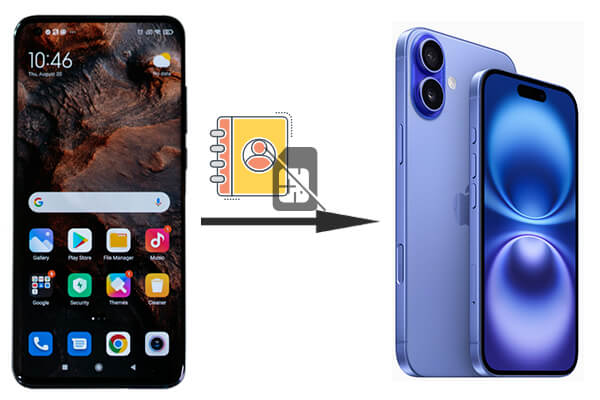
Avant de plonger dans les méthodes spécifiques, il est utile de comprendre les avantages et les inconvénients de chaque approche. Différentes méthodes offrent différents niveaux de commodité, de vitesse et de prise en charge de types de données supplémentaires. Voici une comparaison rapide pour vous aider à choisir la meilleure option en fonction de vos besoins :
| Méthode | Vitesse | Facilité d'utilisation | Type de données pris en charge | Nécessite Internet |
| Coolmuster Mobile Transfer | Rapide | Facile | Contacts, SMS, Photos, etc. | Non |
| Passer à iOS | Moyen | Moyen | Contacts, messages, photos, etc. | Oui |
| Compte Google | Lent | Facile | Contacts, messages, etc. | Oui |
| Fichier VCF | Moyen | Moyen | Contacts | Non |
Pour rendre les choses plus simples et plus rapides, pensez à utiliser le logiciel de transfert téléphonique compétent, Coolmuster Mobile Transfer . Insensible à Internet, Coolmuster Mobile Transfer vous permet de transférer des contacts d' Android vers iPhone en une seule fois à une vitesse extrêmement rapide sans supprimer aucune donnée.
Principales fonctionnalités de Coolmuster Mobile Transfer
Appuyez sur le bouton ci-dessous pour télécharger et installer le logiciel gratuitement.
Vous trouverez ci-dessous le guide sur la façon de transférer des contacts d' Android vers iPhone sans SIM :
01 Ouvrez Mobile Transfer sur votre ordinateur et connectez votre Android et votre iPhone au même ordinateur à l'aide de câbles USB, en vous assurant de faire confiance à l'ordinateur sur les deux appareils.

02 Vérifiez si votre Android est défini comme source ; sinon, cliquez sur « Retourner » pour modifier la position.

03 Sélectionnez la catégorie dont vous avez besoin (Contacts), puis cliquez sur le bouton « Démarrer la copie » pour lancer le processus de transfert.

Guide vidéo
Pour les utilisateurs qui préfèrent une méthode officielle et transparente fournie directement par Apple, Move to iOS est une excellente option. Il est conçu pour aider les utilisateurs à transférer facilement d' Android vers iPhone , en particulier lors de la configuration initiale de l'iPhone. Bien que cette méthode nécessite une connexion Internet, elle garantit que vos contacts, ainsi que d'autres données telles que les messages et les photos, peuvent être transférés sans fil.
Comment déplacer des numéros d' Android vers iPhone avec Move to iOS ?
Étape 1. Sur votre téléphone Android , installez l'application Move to iOS depuis le Google Play Store.
Étape 2. Sur votre iPhone, lors de la configuration initiale, sélectionnez « Déplacer les données depuis Android ».

Étape 3. Ouvrez l'application Move to iOS sur votre appareil Android et entrez le code affiché sur votre iPhone.

Étape 4. Choisissez « Contacts » et toutes les autres données que vous souhaitez transférer. Les contacts seront transférés sans fil sur votre iPhone.
Si vous utilisez déjà un compte Google pour synchroniser les contacts sur votre appareil Android , vous pouvez profiter de cette fonctionnalité pour transférer des contacts sur votre iPhone sans aucune application supplémentaire. Cette méthode est particulièrement utile pour les utilisateurs qui préfèrent stocker leurs contacts dans le cloud, car elle permet une synchronisation automatique entre les appareils. Voici comment cela fonctionne :
Étape 1. Sur votre appareil Android , accédez à « Paramètres » > « Comptes » > « Google » et assurez-vous que « Contacts » est synchronisé.

Étape 2. Sur votre iPhone, accédez à « Paramètres » > « Mail » > « Comptes » et ajoutez votre compte Google.

Étape 3. Activez « Contacts » pour synchroniser les contacts de Google sur votre iPhone.
Pour les utilisateurs qui préfèrent ne pas compter sur les services cloud ou la connectivité Internet, le transfert de contacts via un fichier VCF (vCard) est une solution simple et directe. Cette méthode consiste à exporter vos contacts sous forme de fichier VCF sur votre appareil Android , puis à les importer sur votre iPhone, ce qui en fait une option polyvalente pour ceux qui souhaitent éviter d'utiliser les services en ligne. Voici les étapes pour déplacer des numéros d’ Android vers iPhone sans SIM :
Étape 1. Sur votre appareil Android , exécutez l'application Contacts et exportez les contacts sous forme de fichier VCF.

Étape 2. Envoyez ce fichier VCF à votre iPhone par e-mail ou par toute autre méthode de partage de fichiers.
Étape 3. Sur votre iPhone, ouvrez le fichier VCF et sélectionnez « Ajouter tous les contacts » pour les importer.
Ci-dessus, vous trouverez 4 méthodes pour transférer des contacts d' Android vers iPhone sans SIM. Si vous recherchez un moyen simple, efficace et polyvalent de transférer vos contacts et autres données d' Android vers iPhone, Coolmuster Mobile Transfer est fortement recommandé. Il permet de transférer non seulement des contacts mais aussi des SMS, des photos et bien plus encore, le tout sans avoir besoin d'une connexion Internet ou d'une carte SIM. Bien que des méthodes telles que Move to iOS et la synchronisation des comptes Google soient de bonnes alternatives, Coolmuster Mobile Transfer se distingue par sa rapidité et sa facilité d'utilisation, surtout si vous avez beaucoup de données à transférer.
Articles connexes :
Comment transférer des contacts d' Android vers iPhone via Bluetooth [2024]
7 façons de transférer des contacts vers un nouveau téléphone [simple et rapide]
Comment transférer des contacts d'iPhone vers Android sans ordinateur [7 façons]
Comment transférer des contacts de Samsung vers iPhone [6 méthodes éprouvées]

 Transfert de téléphone à téléphone
Transfert de téléphone à téléphone
 4 méthodes pour transférer des contacts d' Android vers iPhone sans SIM
4 méthodes pour transférer des contacts d' Android vers iPhone sans SIM





